10 Möglichkeiten, Ihr WLAN-Signal zu verstärken
Veröffentlicht: 2022-01-29Das Surfen verlangsamt sich bis zum Schneckentempo, die Unfähigkeit zu streamen, unterbrochene Wi-Fi-Signale, drahtlose Funklöcher – jedes dieser Probleme ist ärgerlich in einer Welt, in der es für manche so notwendig geworden ist, online zu gehen wie zu atmen. (Nun, vielleicht nicht so kritisch ... aber immer noch wichtig.)
Wenn Sie das Gefühl haben, dass Ihr WLAN langsam geworden ist, gibt es viele Tools, mit denen Sie die Geschwindigkeit Ihres Internets testen können. Es gibt auch ein paar Tricks, die Sie ausprobieren können, um Ihre Netzwerkprobleme zu beheben. Wenn Sie jedoch nur neben Ihrem WLAN-Router stehen, können Sie mit diesen einfachen Tipps Ihr Netzwerk optimieren.
1. Überprüfen Sie Ihre kabelgebundene Internetverbindung
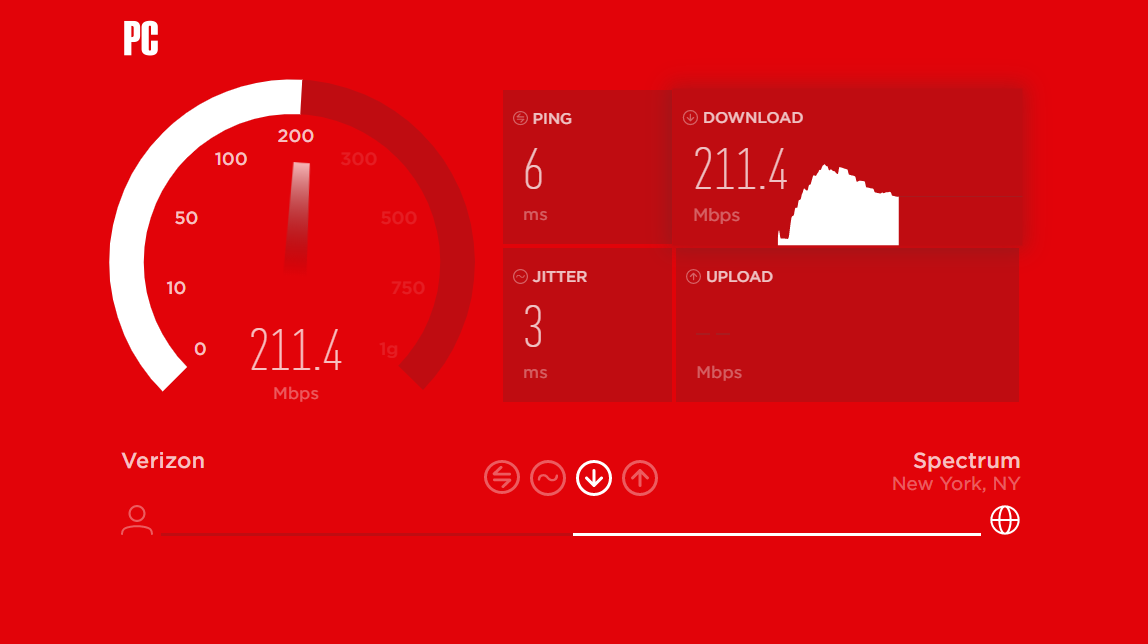
Bevor Sie dem WLAN die Schuld geben, stellen Sie sicher, dass das Internet, das in Ihr Haus kommt, so funktioniert, wie es sollte. Finden Sie ein Ethernet-Kabel und schließen Sie Ihren Computer direkt an Ihr Modem an – Sie benötigen möglicherweise einen USB-zu-Ethernet-Adapter, wenn Ihr Laptop keinen Ethernet-Anschluss hat.
Führen Sie einen Geschwindigkeitstest durch, um Ihre Internetgeschwindigkeit zu sehen. Wenn die Geschwindigkeit nicht mit der Geschwindigkeit auf Ihrer Internetrechnung übereinstimmt, müssen Sie möglicherweise Ihren ISP anrufen oder Ihr Modem ersetzen. Wenn Ihr Geschwindigkeitstest mit Ihrer Internetrechnung übereinstimmt, es aber immer noch langsam erscheint, ist es möglicherweise an der Zeit, sich für einen besseren Plan zu entscheiden. (Meine Großmutter war überzeugt, dass ihr Wi-Fi defekt war, nur damit ich ihr sagen konnte, dass sie eine 3-Mbps-Verbindung im Schneckentempo abonniert hatte.)
Wenn das Modem in Ordnung zu sein scheint, führen Sie den Test erneut drahtlos durch und stellen Sie sich direkt neben den Router. Wenn Sie neben dem Router ähnlich gute Geschwindigkeiten erhalten, aber nicht anderswo im Haus, dann kann Ihre WLAN-Abdeckung schuld sein. Wenn Ihr Internet direkt neben dem Router immer noch langsam ist, haben Sie möglicherweise veraltete Geräte, die ein Upgrade benötigen.
2. Aktualisieren Sie Ihre Router-Firmware
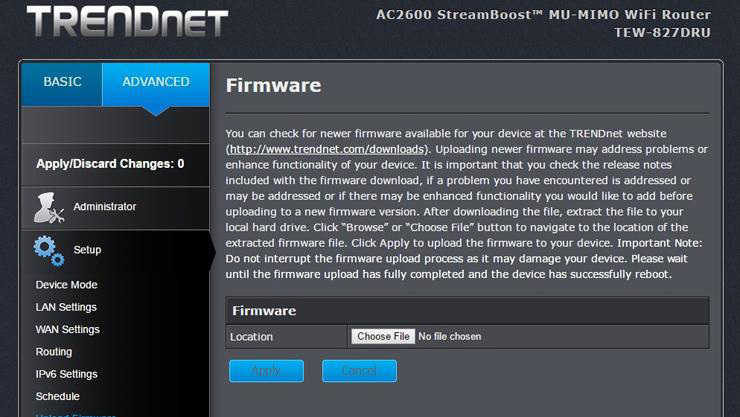
Bevor Sie anfangen, Dinge zu optimieren, ist es eine gute Idee, Ihren Router zu aktualisieren. Router-Hersteller verbessern Software ständig, um ein bisschen mehr Geschwindigkeit herauszuholen. Wie einfach – oder wie schwierig – es ist, Ihre Firmware zu aktualisieren, hängt ganz vom Hersteller und Modell Ihres Geräts ab.
Bei den meisten aktuellen Routern ist der Update-Prozess direkt in die Administrationsoberfläche integriert, sodass Sie nur auf die Schaltfläche für das Firmware-Upgrade klicken müssen. Bei anderen Modellen, insbesondere wenn sie älter sind, müssen Sie immer noch die Website des Herstellers besuchen, eine Firmware-Datei von der Support-Seite Ihres Routers herunterladen und sie auf die Verwaltungsoberfläche hochladen. Es ist mühsam, aber immer noch eine gute Sache, da es so eine einfache Lösung wäre.
Selbst wenn Ihr drahtloses Netzwerk nicht angeschlagen ist, sollten Sie es sich zur Aufgabe machen, Ihre Firmware regelmäßig zu aktualisieren, um Leistungsverbesserungen, bessere Funktionen und Sicherheitsupdates zu erhalten. Um Ihnen dabei zu helfen, haben wir eine Anleitung zum Zugriff auf die Einstellungen Ihres Routers.
Wenn Sie wirklich das Beste aus Ihrem aktuellen Router herausholen möchten, sollten sich Abenteuerlustige eine Drittanbieter-Firmware wie die Open-Source-DD-WRT ansehen. Dies kann die Leistung steigern und Ihnen Zugriff auf erweiterte Netzwerkfunktionen geben, einschließlich der Möglichkeit, ein virtuelles privates Netzwerk (VPN) direkt auf Ihrem Router zu installieren. Es ist etwas komplexer einzurichten, aber für technisch versierte Benutzer kann es sich lohnen.
3. Erzielen Sie eine optimale Router-Platzierung
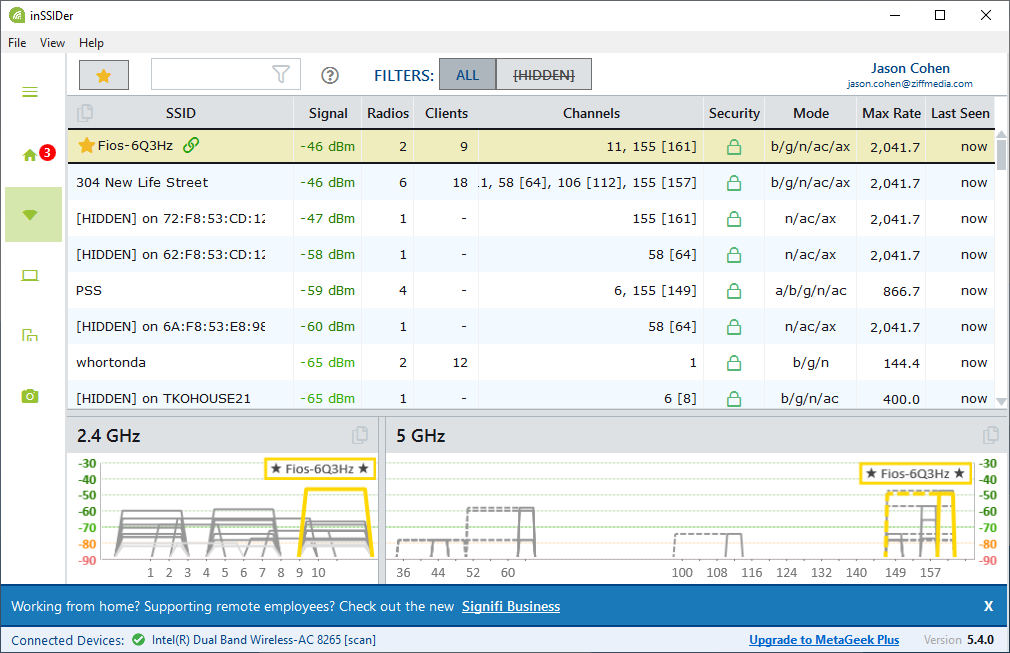
Nicht alle Haushalte verteilen das Wi-Fi-Signal gleich. Tatsache ist, dass der Ort, an dem Sie den Router aufstellen, Ihre WLAN-Abdeckung enorm beeinflussen kann. Es mag logisch erscheinen, den Router in einem Schrank und nicht im Weg zu haben, oder direkt neben dem Fenster, wo das Kabel hereinkommt, aber das ist nicht immer der Fall. Anstatt ihn an ein entferntes Ende Ihres Hauses zu verbannen, sollte sich der Router möglichst in der Mitte Ihres Hauses befinden, damit sein Signal problemlos jede Ecke erreichen kann.
Darüber hinaus benötigen WLAN-Router Freiflächen, fern von Wänden und Hindernissen. Während es also verlockend ist, diese hässliche Blackbox in einen Schrank oder hinter ein paar Bücher zu stellen, erhalten Sie ein besseres Signal, wenn sie von offener Luft umgeben ist (was auch den Router vor Überhitzung schützen sollte). Halten Sie es auch von Hochleistungsgeräten oder Elektronik fern, da der Betrieb von Geräten in unmittelbarer Nähe die Wi-Fi-Leistung beeinträchtigen kann. Wenn Sie auch nur eine Wand zwischen Ihrem Arbeitsplatz und dem Router eliminieren können, können Sie die Leistung drastisch verbessern.
Wenn Ihr Router über externe Antennen verfügt, richten Sie diese vertikal aus, um die Abdeckung zu erhöhen. Wenn Sie können, hilft es sogar, den Router zu erhöhen – montieren Sie ihn hoch an der Wand oder auf dem obersten Regal, um ein besseres Signal zu erhalten. Es gibt viele Tools, mit denen Sie Ihre Netzwerkabdeckung visualisieren können. Wir mögen den Heatmapper von Ekahaus oder den inSSIDer von MetaGeek, die Ihnen sowohl die Schwachstellen als auch die Stärken in Ihrem Wi-Fi-Netzwerk zeigen. Es gibt auch viele mobile Apps, wie z. B. WiFi Analytics von Netgear.
(Anmerkung der Redaktion: Ekahau gehört Ziff Davis, der Muttergesellschaft von PCMag.com.)
4. Was ist Ihre Frequenz?
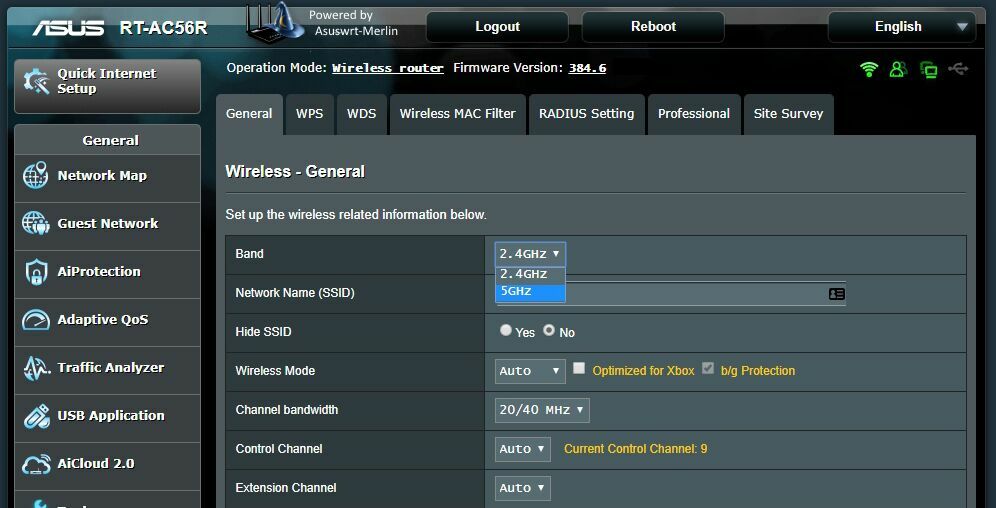
Werfen Sie einen Blick auf die Administratoroberfläche Ihres Netzwerks und vergewissern Sie sich, dass sie für optimale Leistung konfiguriert ist. Wenn Sie einen Dual-Band-Router haben, erhalten Sie wahrscheinlich einen besseren Durchsatz, wenn Sie auf das 5-GHz-Band wechseln, anstatt das üblichere 2,4-GHz-Band zu verwenden.
5 GHz bietet nicht nur höhere Geschwindigkeiten, sondern Sie werden wahrscheinlich auch weniger Störungen durch andere drahtlose Netzwerke und Geräte feststellen, da die 5-GHz-Frequenz nicht so häufig verwendet wird. (Es kommt jedoch nicht so gut mit Hindernissen und Entfernungen zurecht, sodass es nicht unbedingt so weit reicht wie ein 2,4-GHz-Signal.)
Die meisten modernen Dualband-Router sollten Ihnen die Möglichkeit bieten, auf beiden Bändern denselben Netzwerknamen oder dieselbe SSID zu verwenden. Überprüfen Sie die Verwaltungsoberfläche Ihres Routers, suchen Sie nach der 5-GHz-Netzwerkoption und geben Sie dieselbe SSID und dasselbe Kennwort wie Ihr 2,4-GHz-Netzwerk ein. Auf diese Weise wählen Ihre Geräte automatisch das beste Signal, wann immer sie können.
(Wenn Ihr Router Ihnen nicht die Möglichkeit bietet, dieselbe SSID zu verwenden, geben Sie ihm einfach einen anderen Namen – wie SmithHouse-5GHz – und versuchen Sie, wann immer möglich, manuell eine Verbindung zu diesem herzustellen.)
5. Ändern Sie diesen Kanal
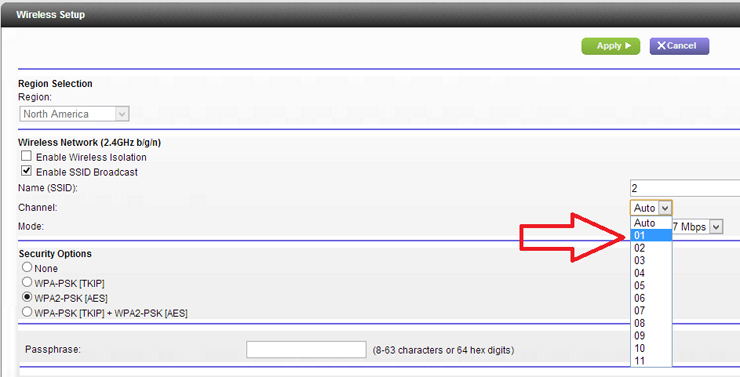
Interferenzen sind ein großes Problem, insbesondere für diejenigen, die in dicht besiedelten Gebieten leben. Signale von anderen drahtlosen Netzwerken können sich auf die Geschwindigkeit auswirken, ganz zu schweigen von einigen schnurlosen Telefonsystemen, Mikrowellen und anderen elektronischen Geräten.
Haben Sie als Kind jemals mit Walkie-Talkies gespielt? Sie erinnern sich vielleicht, dass die Einheiten auf demselben „Kanal“ sein mussten, damit Sie sich gegenseitig hören konnten. Und wenn Sie zufällig auf demselben Kanal wie Ihre Nachbarn waren, konnten Sie das Gespräch einer anderen Person mithören, selbst wenn diese ein völlig anderes Gerät verwendete. Ebenso können alle modernen Router bei der Kommunikation mit Ihren Geräten über verschiedene Kanäle wechseln.
Die meisten Router wählen den Kanal für Sie aus, aber wenn benachbarte drahtlose Netzwerke ebenfalls denselben Kanal verwenden, kommt es zu einer Signalüberlastung. Ein guter Router, der auf Automatisch eingestellt ist, versucht, den am wenigsten überlasteten Kanal zu wählen, aber ältere oder billigere Router wählen möglicherweise einfach einen vordefinierten Kanal, auch wenn es nicht der beste ist. Das könnte ein Problem sein.
Auf Windows-basierten PCs können Sie sehen, welche Kanäle benachbarte Wi-Fi-Netzwerke verwenden. Geben Sie an der Eingabeaufforderung netsh wlan show all ein, und Sie sehen eine Liste aller drahtlosen Netzwerke und der Kanäle, die in Ihrer Nähe verwendet werden. Die oben genannten Netzwerkanalysatoren können Ihnen diese Informationen auch anzeigen, oft in einem einfacher zu lesenden grafischen Format.
Im PCMag-Büro verwenden beispielsweise die meisten unserer Netzwerke und die unserer Nachbarn die Kanäle 6 und 11. Im Allgemeinen sollten Sie für 2,4 GHz die Kanäle 1, 6 und 11 verwenden, da dies die einzigen sind sich nicht mit anderen Kanälen überschneiden (was die Leistung beeinträchtigen kann). 5 GHz verwendet jedoch im Allgemeinen nicht überlappende Kanäle, was die Auswahl des richtigen Kanals erheblich erleichtern sollte.
Wenn Sie feststellen, dass die automatische Einstellung für Sie nicht gut funktioniert, melden Sie sich bei der Administratoroberfläche Ihres Routers an, gehen Sie zur grundlegenden WLAN-Kategorie und versuchen Sie, eine manuell auszuwählen (idealerweise eine, die nicht von vielen Netzwerken in Ihrer Nähe verwendet wird). . Führen Sie einen weiteren Geschwindigkeitstest durch, um zu sehen, ob dies in Ihren Problembereichen ein besseres Signal und höhere Geschwindigkeiten als die automatische Einstellung liefert.
Denken Sie daran, dass sich die Kanalüberlastung im Laufe der Zeit ändern kann. Wenn Sie also einen Kanal manuell auswählen, sollten Sie gelegentlich nachsehen, ob es immer noch der beste ist.
6. Kick Off Wi-Fi-Eindringlinge
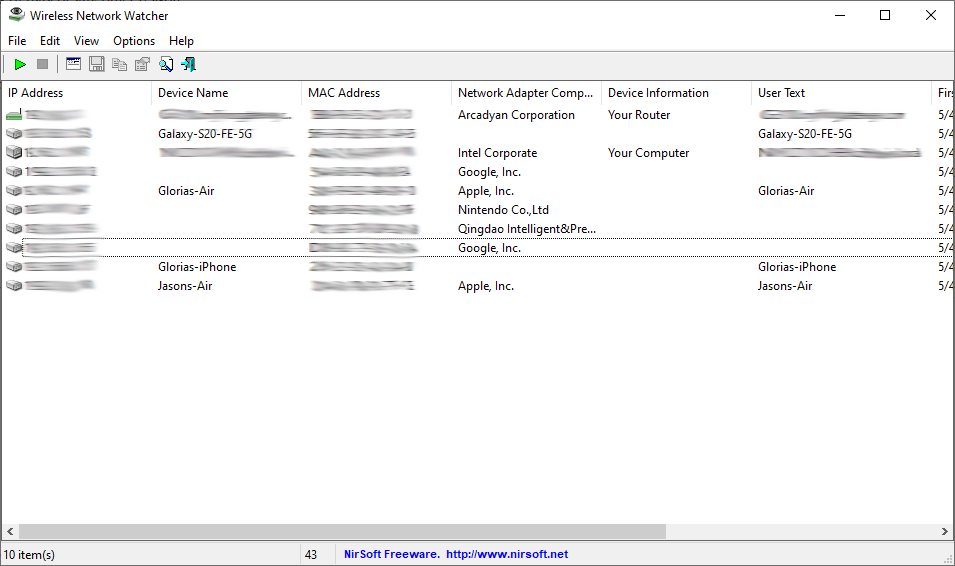
Es ist durchaus möglich, dass das Problem nichts mit Interferenzen oder der WLAN-Reichweite zu tun hat. Wenn Ihr Netzwerk offen ist oder ein schwaches Passwort hat, könnten Sie einen oder zwei unerwünschte Gäste in Ihrem Netzwerk haben. Wenn der Nachbar mehrere 4K-Filme auf Ihr WLAN herunterlädt, werden Ihre Video-Chats darunter leiden.

Diese Tools können Ihnen dabei helfen, eine Liste von Geräten in Ihrem WLAN zu finden, was Ihnen helfen kann, ungebetene Nachbarn aufzuspüren. Die Admin-Oberfläche Ihres Routers kann auch eine Art Traffic-Analyzer sein, der Ihnen mitteilt, welche Geräte viele Daten verbrauchen – Sie können sogar feststellen, dass eines Ihrer eigenen Kinder Bandbreite verschlingt, ohne dass Sie es merken. (Wenn ja, hier ist, wie man sie ausschaltet).
Sobald Sie den Eindringling gefunden und das Problem behoben haben, sichern Sie Ihr Netzwerk mit einem starken Passwort – vorzugsweise WPA2, da WEP bekanntermaßen leicht zu knacken ist – damit andere sich nicht einmischen können.
7. Kontrollqualität
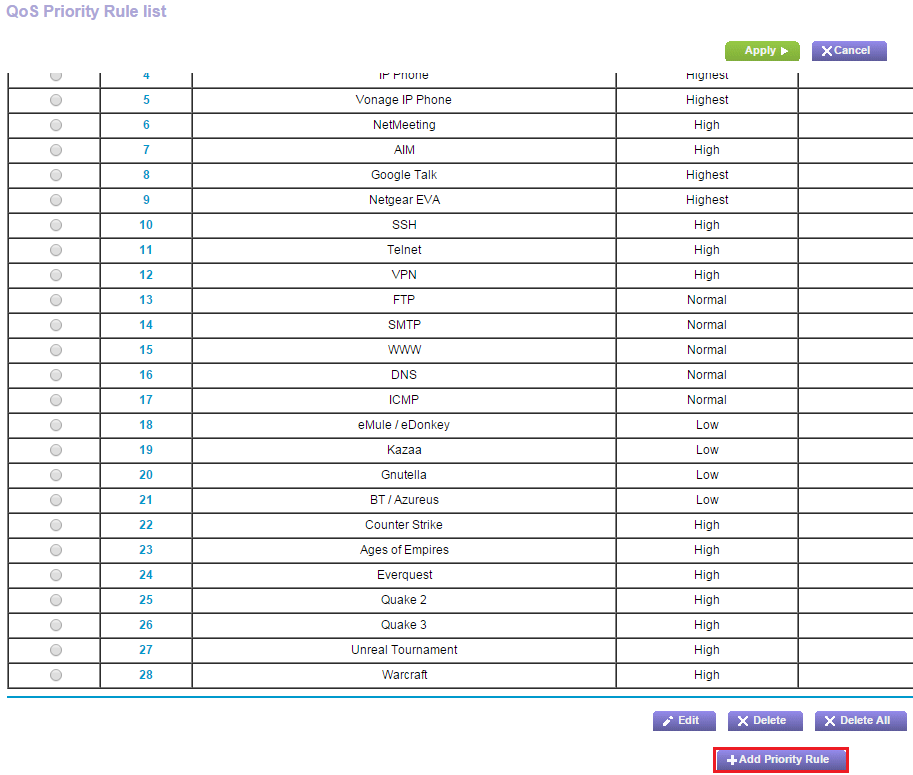
Die meisten modernen Router verfügen über QoS-Tools (Quality of Service), um die von Apps verwendete Bandbreite zu begrenzen, wie das obige Netgear-Menü. Sie könnten beispielsweise QoS verwenden, um Videoanrufen Vorrang vor Dateidownloads zu geben – auf diese Weise wird Ihr Anruf mit Oma nicht abgebrochen, nur weil jemand anderes eine große Datei von Dropbox greift. (Sicher, ihre Datei dauert länger, aber Oma ist wichtiger.) Einige QoS-Einstellungen ermöglichen es Ihnen sogar, verschiedene Apps zu verschiedenen Tageszeiten zu priorisieren.
QoS-Einstellungen finden Sie normalerweise unter den erweiterten Einstellungen in der Administratoroberfläche des Netzwerks. Einige Router können es sogar einfacher machen, indem sie eine Ein-Klick-Multimedia- oder Gaming-Einstellung anbieten, sodass Sie wissen, dass diese Anwendungen priorisiert werden. Wenn Sie versuchen, Spiele zu streamen, während Sie ein Netzwerk teilen, gibt es Schritte, die Sie unternehmen können, um die Dinge zu verbessern.
8. Ersetzen Sie Ihre Antenne

Wenn Ihr Router eine interne Antenne verwendet, wäre es eine gute Idee, eine externe hinzuzufügen, da letztere tendenziell ein stärkeres Signal sendet. Ihr Router ist möglicherweise mit Antennen ausgestattet, die Sie selbst hinzufügen können, aber wenn nicht (oder wenn Sie sie schon vor langer Zeit weggeworfen haben), verkaufen viele Routerhersteller Antennen separat.
Von unseren Redakteuren empfohlen



In vielen Fällen haben Sie die Wahl zwischen Rundstrahlantennen, die ein Signal in alle Richtungen senden, oder Richtantennen, die ein Signal in eine bestimmte Richtung senden. Die meisten eingebauten Antennen neigen dazu, omnidirektional zu sein. Wenn Sie also eine externe kaufen, sollte sie mit „High-Gain“ gekennzeichnet sein, um tatsächlich einen Unterschied zu machen.
Eine Richtantenne ist in der Regel die bessere Option, da Sie wahrscheinlich nicht in jeder Richtung Schwachstellen in Ihrem Netzwerk feststellen. Richten Sie Ihre externe Antenne in Richtung Ihrer Schwachstelle, und sie wird das Signal entsprechend aussenden. Informationen zum Kauf finden Sie auf der Website Ihres Router-Herstellers.
9. Aktualisieren Sie Ihre veraltete Hardware

Es ist eine gute Idee, das Beste aus Ihrer vorhandenen Ausrüstung herauszuholen, aber wenn Sie alte Hardware verwenden, können Sie nicht die beste Leistung erwarten. Wir neigen dazu, bei Back-End-Geräten, insbesondere bei Netzwerkgeräten, der „Wenn es nicht kaputt ist, repariere es nicht“-Mentalität zu folgen. Wenn Sie Ihren Router jedoch vor Jahren gekauft haben, verwenden Sie möglicherweise immer noch den älteren, langsameren 802.11n-Standard (oder Gott bewahre, 802.11g).
Ältere Router können bei relativ niedrigen Bandbreiten begrenzt sein und sogar kürzere Reichweiten haben. Daher werden Sie mit all den oben beschriebenen Optimierungen nur so weit kommen – der maximale Durchsatz für 802.11g beträgt 54 Mbit / s, während 802.11n bei 300 Mbit / s begrenzt ist. Das neueste 802.11ac unterstützt 1 Gbit/s, während Wi-Fi 6-Router der nächsten Generation theoretisch 10 Gbit/s erreichen können. Unsere Liste der besten WLAN-Router ist ein guter Ausgangspunkt für die Suche nach einem schnelleren Router.
Selbst wenn Ihr Router neu ist, haben Sie möglicherweise einige alte Geräte, die auf ältere, langsamere Standards zurückfallen. Wenn Sie in den letzten Jahren einen PC gekauft haben, haben Sie wahrscheinlich einen 802.11ac-Wireless-Adapter oder mindestens 802.11n. Aber je älter Ihre Geräte sind, desto unwahrscheinlicher ist es, dass sie über moderne Technologie verfügen.
Denken Sie daran, dass ein qualitativ hochwertigerer Router nicht nur diese schnelleren Standards unterstützt, sondern auch all die Dinge, die wir oben beschrieben haben, besser macht. Es wird eine bessere Kanalauswahl haben, eine bessere Bandsteuerung für 5-GHz-Geräte durchführen und bessere QoS-Funktionen enthalten.
Andere verfügen möglicherweise über Funktionen wie Multi User-Multiple Input Multiple Output (MU-MIMO), wie der Editors' Choice TP-Link Archer AX11000 Tri-Band-Gaming-Router. MU-MIMO-Router können ohne Bandbreiteneinbußen mehrere Datenströme gleichzeitig an mehrere Geräte senden und empfangen und erfordern spezielle Tests mit mehreren Clients, aber die Clients müssen MU-MIMO-kompatibel sein.
Wenn Sie am Ende einen neuen Router kaufen, wird der Einrichtungsprozess nicht allzu beängstigend sein. Wir haben eine Anleitung zur Einrichtung und Konfiguration des Geräts.
10. Erreichen Sie mehr mit einem Range Extender oder Mesh Wi-Fi

Einige neuere Router haben möglicherweise eine bessere Reichweite als Ihr alter Beater, aber in vielen Haushalten erhalten Sie möglicherweise immer noch nicht die Reichweite, die Sie benötigen. Wenn das Netzwerk einen größeren Bereich abdecken muss, als der Router übertragen kann, oder wenn es viele Ecken zu umgehen und Wände zu durchdringen gilt, wird die Leistung unweigerlich beeinträchtigt. Wenn alle oben genannten Tipps fehlschlagen, ist Ihr Haus möglicherweise einfach zu groß, als dass ein einzelner Router überall ein gutes Signal senden könnte. In diesem Fall benötigen Sie ein weiteres Gerät, um Ihr Signal zu verlängern.
Range Extender empfangen ein Signal von Ihrem Router und senden es dann an Ihre Geräte weiter und umgekehrt. Sie sind zwar kostengünstig, aber oft nicht so effektiv wie Mesh-WLAN-Systeme, die Ihren vorhandenen Router vollständig ersetzen. Anstatt nur das Signal eines Routers zu wiederholen, arbeiten mehrere Einheiten zusammen, um den Datenverkehr intelligent zurück zu Ihrem Modem zu leiten und Ihr Haus mit einem einzigen Wi-Fi-Netzwerk zu umhüllen, das überall hinreicht, was Sie brauchen.
Wenn Sie diese Mesh-Punkte einrichten, sollten Sie immer noch die gleichen Regeln zur Bestimmung der Platzierung anwenden: Ein Knoten wird mit Ihrem Modem verbunden, und jeder der anderen Knoten sollte nahe genug sein, um ein solides Signal aufzunehmen, aber noch weit genug entfernt sein Erweitern Sie die Abdeckung auf Ihre toten Zonen.
Der traditionelle Nachteil von Wi-Fi-Mesh-Systemen war, dass sie im Allgemeinen teurer sind, als einfach einen Range Extender zu Ihrem vorhandenen Router hinzuzufügen. Wir erwarten diese Änderung jedoch in naher Zukunft, angespornt durch Amazons Eero 6 und Eero Pro 6, die etwa 100 bis 200 US-Dollar weniger kosten als ein Großteil ihrer Mesh-Konkurrenz, während sie Wi-Fi 6-Kompatibilität und sogar ein Zigbee Smart Home bieten Geräte-Hub, der in den Hauptrouter integriert ist.
Beachten Sie jedoch, dass selbst bei einem Mesh-System ein gewisser Leistungsverlust an den entfernten Enden Ihres Hauses auftreten kann, insbesondere wenn Ihr Wi-Fi mehrere „Hops“ machen muss – wiederum, indem Sie das Hauptgerät in der Mitte Ihres Hauses platzieren Haus ist am besten, und die Verbindung der Knoten mit Ethernet führt zu den besten Ergebnissen. Vertrauen Sie mir: Wenn Sie wirklich ein problemloses WLAN wünschen, lohnt es sich, einen Elektriker ein paar Ethernet-Kabel zu jeder Mesh-Einheit verlegen zu lassen, denn meiner Erfahrung nach ist alles andere ein Kompromiss, der Ihren Standards entsprechen kann oder nicht .
Mesh-Wi-Fi-Systeme sind nicht billig, insbesondere wenn Sie ein großes Zuhause haben, für das mehrere Knoten erforderlich sind. Wenn Sie jedoch ohnehin auf der Suche nach einem neuen Router sind, sind sie als Alternative absolut eine Überlegung wert. Wenn Sie technisch versiert sind, können Sie möglicherweise etwas Geld sparen, indem Sie ein paar billigere, aber komplexere Ubiquiti UniFi Lite-Zugangspunkte einrichten.
